



Geomagic Wrap软件处理步骤 Geomagic Wrap软件中封装命令
发布时间:2024-04-05 10: 00: 00
品牌型号:LAPTOP-QRC1KHSN
系统:windows 11 家庭中文版
软件版本:Geomagic
Geomagic Wrap是一款三维扫描处理软件。使用Geomagic Wrap,用户可以导入各种扫描设备获取的点云数据,并通过清理、过滤、注册等操作来处理这些数据。然后,可以将处理后的点云转换为三角网格模型,并进行进一步的修复和优化。最后,模型可以导出为常见的三维文件格式,以便在其他软件中进行后续处理。下面由我带大家一起来了解Geomagic Wrap软件处理步骤,Geomagic Wrap软件中封装命令的相关内容。
一、Geomagic Wrap软件处理步骤
Geomagic Wrap软件的处理步骤可以大致概括如下:
1.导入数据:将扫描设备获取的点云数据或其他数据源导入到Geomagic Wrap中。
2.点云处理:对导入的点云进行清理、过滤、去噪等处理,以提高数据质量。
3.注册点云:如果有多个扫描数据集,需要将它们进行注册(对齐),以确保它们在同一坐标系下。
4.创建网格:将点云转换为三角网格模型,这是三维模型的基础。
5.网格修复:修复网格中的缺陷,如孔洞、重叠面片等,以提高模型的质量。
6.简化网格:根据需要,对网格进行简化,减少模型的面片数量,以提高后续处理效率。
7.纹理映射:如果有纹理图像,将其映射到模型表面,增加模型的真实感。
8.导出模型:将处理好的三维模型导出为常见的文件格式,如STL、OBJ等,以便在其他软件中使用或进行后续操作。

这只是一个基本的处理流程,实际操作中可能会根据具体项目的需求和数据特点进行一些调整和优化。
二、Geomagic Wrap软件中封装命令
在Geomagic Wrap软件中,封装命令可能是指将一系列特定的操作或处理步骤组合成一个单独的命令,使得用户可以通过简单的操作来执行这些复杂的任务。这样做的好处是可以提高工作效率,减少重复操作,并确保操作的一致性。
例如,封装命令可能用于自动化常见的模型处理步骤,如点云清理、网格修复、简化等。通过将这些步骤封装为一个命令,用户可以避免每次都手动执行这些操作,从而节省时间和精力。
Geomagic Wrap中封装命令的详细信息,建议参考该软件的用户手册、帮助文档或官方培训资料。这些资源通常会提供关于软件各种功能和命令的详细解释,包括封装命令的具体用法和示例。

三、Geomagic Wrap扫描
在Geomagic Wrap软件中如何扫描实物呢?下面一起来了解具体的操作步骤。
首先双击Geomagic Wrap软件图标,打开软件。

然后点击“扫描”选项。

最后在跳出的“Geomagic Capture”中就可以扫描实物了。

需要注意的是,只有当电脑已接通扫描仪电源并连接所有电缆,才能正常运行稻苗功能。
以上便是Geomagic Wrap软件处理步骤,Geomagic Wrap软件中封装命令的相关内容。总体而言,Geomagic Wrap是一款功能强大的软件,有助于提高三维扫描数据的处理效率和质量,为各个领域的三维建模和设计工作提供了便利。如果大家还想要学习更多关于Geomagic的教程,可以登录Geomagic中文网站进行下载和学习。
作者:Sean
展开阅读全文
︾
标签:Geomagic软件,Geomagic Wrap软件
读者也访问过这里:读者也喜欢这些内容:
-

Geomagic怎么处理三边面 如何用Geomagic设计复杂曲面
在三维建模和逆向工程领域,Geomagic始终是一款强大而专业的工具,尤其适用于点云处理、曲面重建和复杂几何建模。很多工程师在处理扫描数据时经常遇到“三边面”较多的模型,这些面片往往会影响后续建模精度与面片光顺度。...
阅读全文 >
-
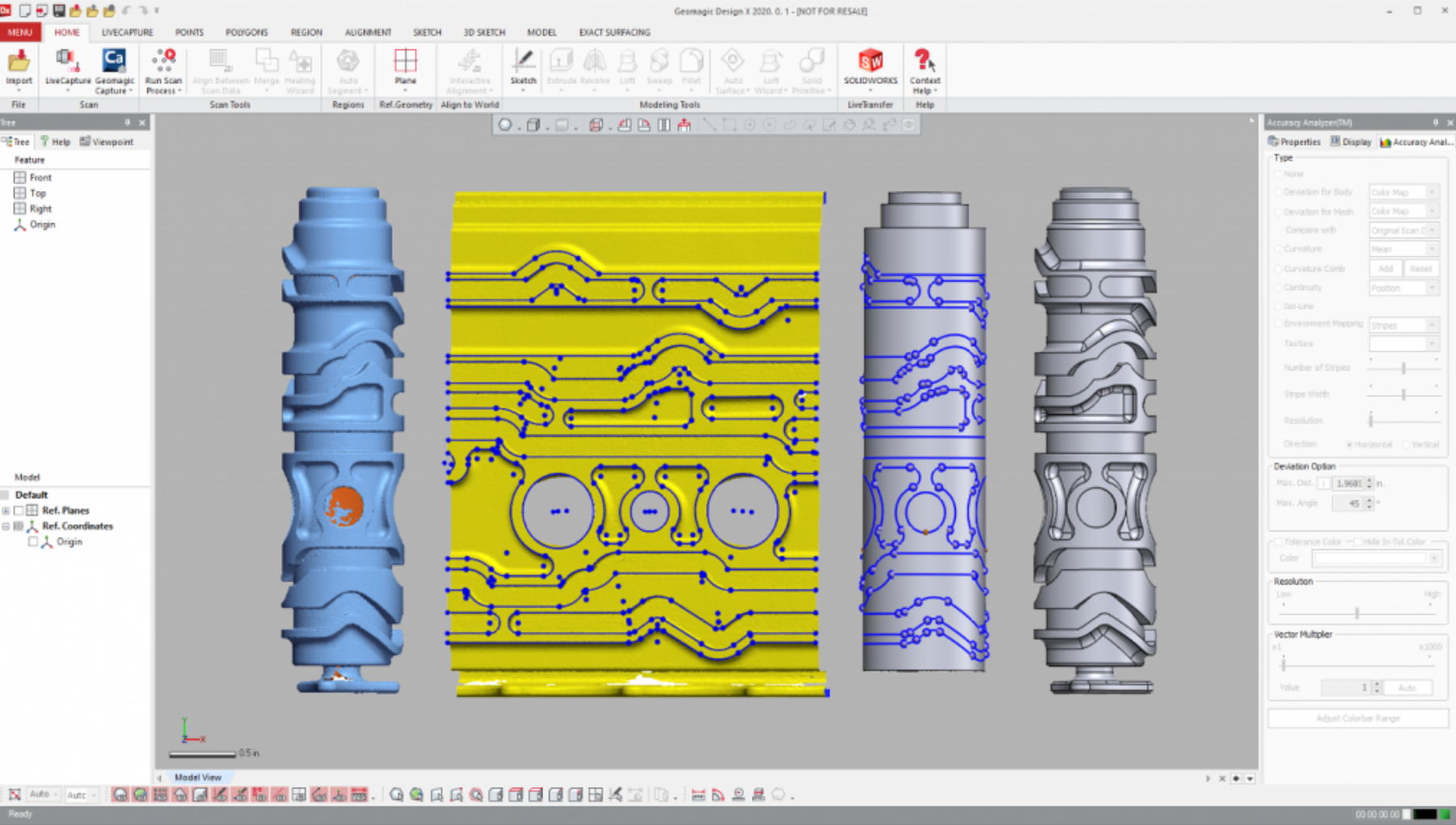
Geomagic封装发现反了怎么办?Geomagic封装模型怎么对比?
今天来聊聊Geomagic这款软件里两个特别实用的功能:Geomagic封装发现反了怎么办?Geomagic封装模型怎么对比?本篇文章会详细介绍这两个问题,让你听完后能轻松应对这些常见问题。...
阅读全文 >
-

geomagic design X如何添加约束条件?geomagic design X如何双精度导入
Geomagic Design X 该软件可以让用户依据三维扫描数据生成精确的CAD模型,本文就为您介绍“geomagic design X如何添加约束条件?geomagic design X如何双精度导入”,帮助您更好地利用软件的功能,提升工作效率和模型的精确度。...
阅读全文 >
-

geomagic wrap如何连续撤销?geomagic如何摆正坐标系
Geomagic Wrap作为一款广泛应用于三维扫描数据处理和逆向工程的软件,可以帮助用户处理复杂的点云数据和三维模型。在长时间的建模过程中,如何灵活地撤销多步操作和正确摆正坐标系非常重要。本文将为您讲解“geomagic wrap如何连续撤销?geomagic如何摆正坐标系”,帮助您更好地掌握软件的操作技巧。...
阅读全文 >


